怎样刷新Win10系统电脑的DNS解析缓存
win10是我们最常用的计算机系统之一,它凭借超高性能和美观界面深得用户的喜爱,可是不少朋友不知道怎么刷新Win10系统电脑的DNS解析缓存,小编今天就来问您解答这个问题。
具体如下:
1. 第一步, 请大家打开电脑,右击屏幕左下方的“开始”菜单按钮,接着,请在新界面中点击“运行”这一项。
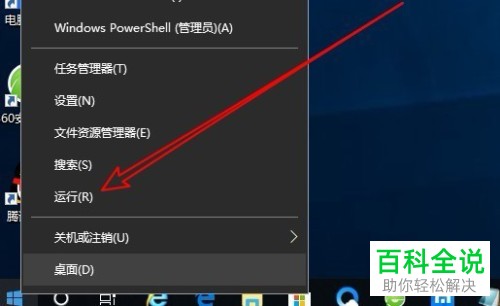
2.第二步,如图所示, 我们已经成功进入“运行”界面,请在方框中输入cmd,完成后选择“确定”选项。

3. 第三步,我们来到如图所示的“CMD命令提示符”界面,请在图中箭头处输入ipconfig /flushdns。
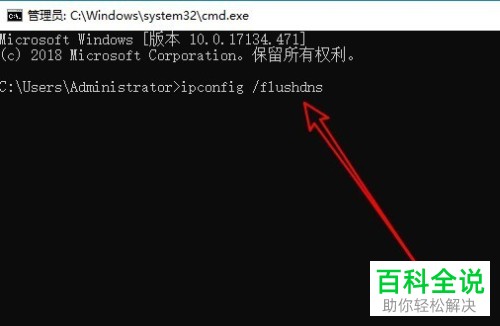
4. 第四步,输入完毕后,请大家按下enter键,不久会,我们会看到“已成功刷新DNS解析缓存”的系统提醒。

5. 此外,有的小伙伴系统中并没有显示成功解析,那么请重新打开运行界面,接着我们在方框中输入services.msc,完成后选择“确定”选项。
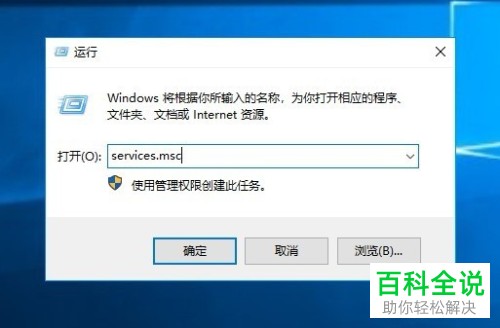
6. 第六步,如图所示,我们来到新的界面,请寻找箭头所指的“DNS Client”服务项。
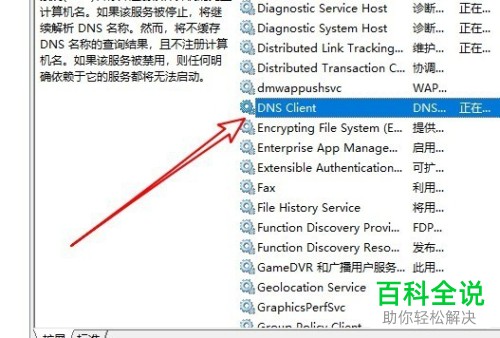
7.最后一步,找到“DNS Client”服务项后请双击打开,接着请选择新界面下方的“启动”选项即可。
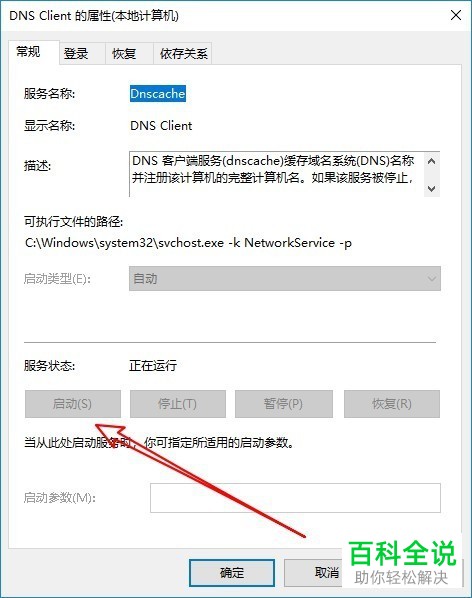
以上就是刷新Win10系统电脑DNS解析缓存的方法。
赞 (0)

